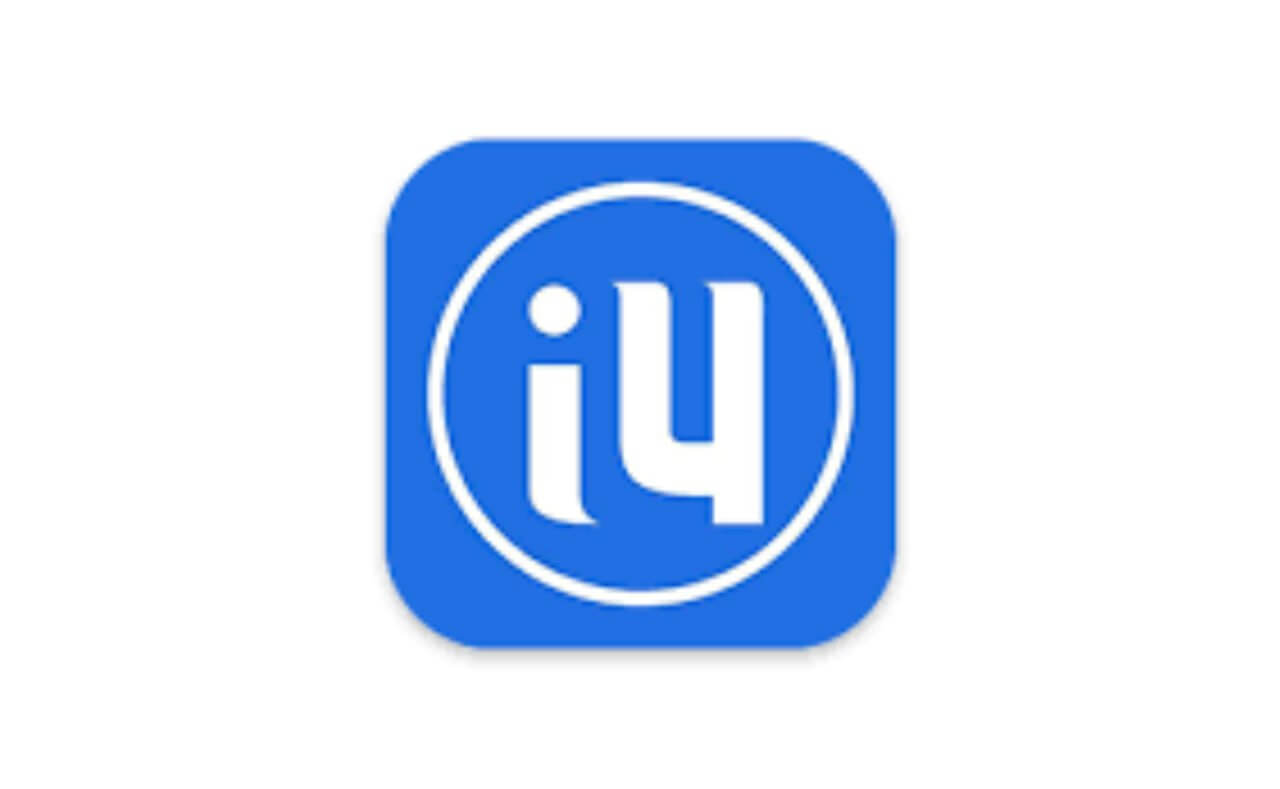爱思助手如何一键刷机?

刷机过程中的核心痛点
操作复杂易失误
iTunes刷机需手动进入恢复/DFU模式、下载对应固件、执行恢复操作,步骤多且容错率低,一步出错即可能失败甚至变砖。
固件匹配困难
手动寻找与设备型号、目标版本完全匹配的iOS固件费时费力,选错文件将直接导致刷机失败。
意外中断风险高
刷机过程对数据线连接稳定性、电脑环境要求高,意外断开或电脑死机极易导致设备变砖。
数据丢失担忧
标准刷机流程会完全清除设备数据,用户需自行提前备份,操作疏忽易造成不可逆的数据损失。
降级限制严格
苹果关闭旧版本系统验证通道后,常规手段(包括iTunes)无法实现降级,用户需求难以满足。
爱思助手"一键刷机"的核心价值
爱思助手针对上述痛点,提供了集成化的解决方案:
极致简化流程
"一键刷机"功能将进入特殊模式、固件下载、刷机执行等步骤高度自动化,用户只需连接设备、选择选项、点击开始。
智能固件匹配
工具自动识别设备型号,推荐并下载可用的官方固件版本,彻底避免手动选错固件的风险。
智能修复模式(异常处理)
当刷机过程意外中断或设备变砖(卡在恢复模式/DFU模式),爱思助手提供"退出恢复模式"或"智能刷机"选项,尝试自动修复设备,降低变砖带来的损失。
集成备份与还原
提供便捷的设备数据(通讯录、照片、应用数据等)备份与还原功能,刷机前可一键备份,刷机后可快速恢复,有效降低数据丢失风险。(注:对于更复杂的全量加密备份,可考虑iMazing这类专业工具)。
保留资料刷机(谨慎使用)
提供"保留用户资料刷机"选项,尝试在升级/恢复系统时保留用户数据,但此模式稳定性相对较低,非必要不建议使用。
历史版本支持(有条件)
利用SHSH签名漏洞(若有备份),理论上支持降级到部分苹果已关闭验证的旧版本,为特定需求(如追求越狱兼容性,类似兔兔助手的用户)提供可能。(需注意技术限制和风险)。
安全高效执行"一键刷机"
准备工作至关重要:
备份数据
使用爱思助手的"备份/恢复数据"功能或iCloud、iTunes进行完整备份。即使选择"保留资料刷机",备份仍是安全底线。
设备准备
确保iPhone/iPad电量充足(>50%),关闭"查找我的iPhone/iPad"(设置->Apple ID->查找),解除屏幕密码锁。
电脑环境
使用Windows或macOS电脑(爱思助手支持双平台),安装最新版爱思助手。关闭杀毒软件/防火墙(有时会误拦截驱动),使用原装或认证数据线连接至USB 2.0/3.0端口(避免使用扩展坞)。
执行"一键刷机"
连接与识别
启动爱思助手,用数据线连接设备。首次连接需在设备上点击"信任"此电脑。软件成功识别设备型号、当前系统版本、电池信息等。
进入刷机功能
点击顶部导航栏"智能刷机" -> "一键刷机"标签页。
选择刷机模式(关键决策)
标准刷机(推荐): 最稳定,彻底清除设备所有内容和设置,安装纯净系统。
保留用户资料刷机: 尝试保留用户数据升级/恢复系统。风险提示: 此模式失败率较高,可能导致白苹果或数据异常,仅建议在明确需求且已完整备份后尝试。
防数据恢复刷机: 在标准刷机基础上,多次擦写磁盘,防止数据被恢复(适用于处理旧设备)。
选择固件版本
软件通常自动推荐当前可刷的最新正式版固件(显示版本号)。
如需刷其他版本(如测试版、旧版),可点击"下载固件",在固件资源库中选择。爱思助手会明确标注版本状态(如"可刷"、"苹果未验证不可刷")。
开始刷机
确认模式与固件无误后,点击"立即刷机"。软件将自动执行下载固件(若未下载)、进入恢复/DFU模式、验证固件、刷入系统、激活等全流程。
等待完成
保持设备连接稳定,耐心等待。界面显示详细进度条和日志。刷机成功,设备将自动重启进入激活界面。
恢复数据(可选)
在设备激活后(可跳过初始设置),通过爱思助手"备份/恢复数据"功能,选择之前的备份文件进行恢复。